
Partager la connexion wifi avec un téléphone Sony Xperia E4g
Explications pour se connecter à Internet en utilisant son téléphone Sony Xperia E4g (E2033). Ce téléphone fonctionne sous Android 4.4.4 KitKat.
Les explications fournies ici restent valables pour un autre téléphone sous Android KitKat.
Le téléphone mobile va agir comme une box et diffuser un réseau wifi avec un nom que l'on pourra définir à sa guise. Il suffira ensuite de connecter son PC portable ou sa tablette à ce réseau Wifi pour profiter d'Internet hors de chez soi.
Remarque : Pour partager sa connexion 3G ou 4G avec son téléphone par Wifi, est indispensable de disposer de l'option modem chez son opérateur. Par exemple, l'option modem est incluse automatiquement avec le forfait illimité de free.
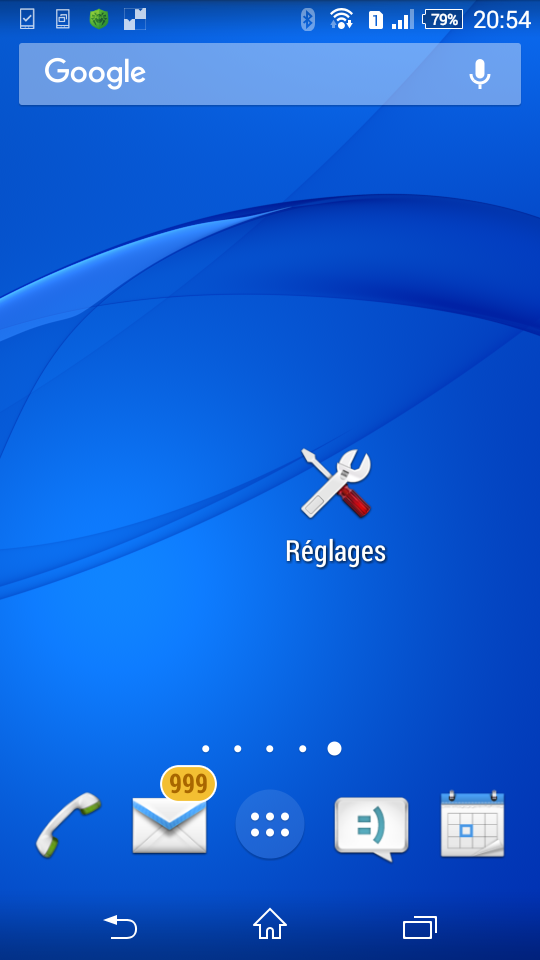
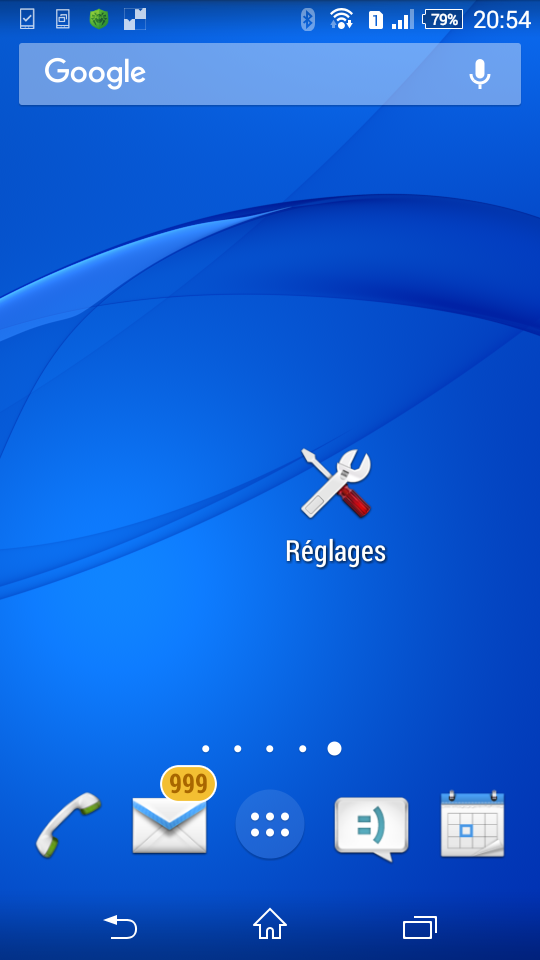
Chercher l'icone paramètres sur votre téléphone Sony Xperia et appuyer dessus.
Cette icône est représentée par un tourne vis et une clé à molette.
Sur certains modèles, elle peut prendre la forme d'une roue crantée.
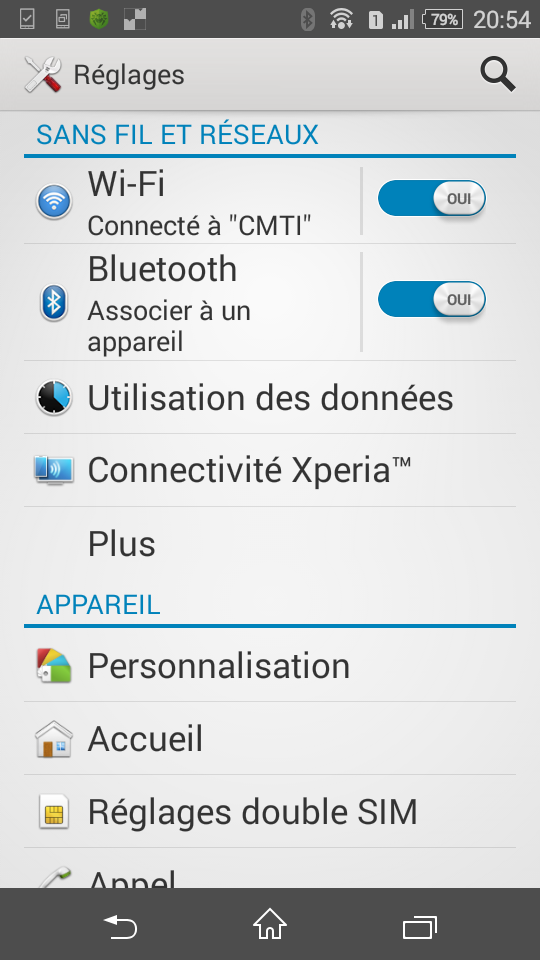
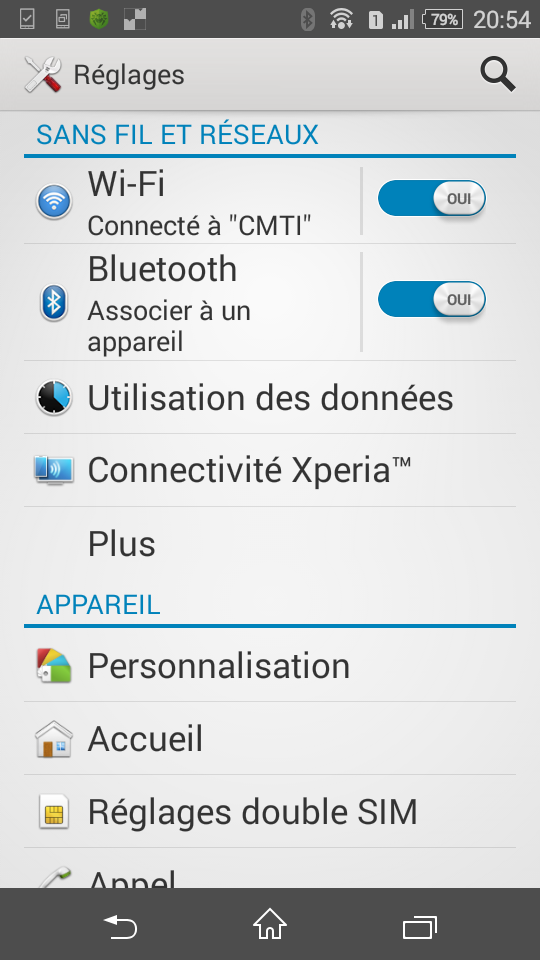
Dans la section "Sans fils et Réseaux", il faut appuyer sur "Plus " pour faire appraitre un écran de paramètres supplémentaires.
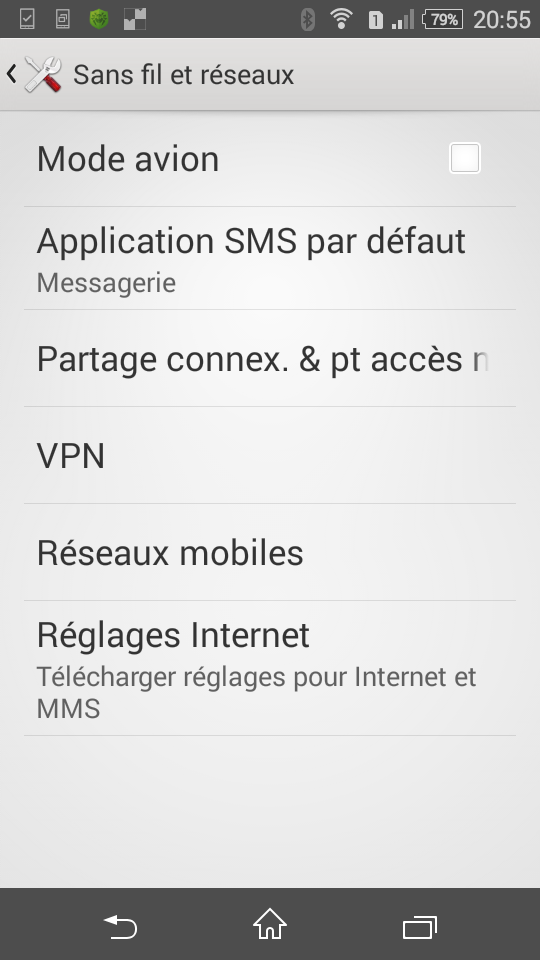
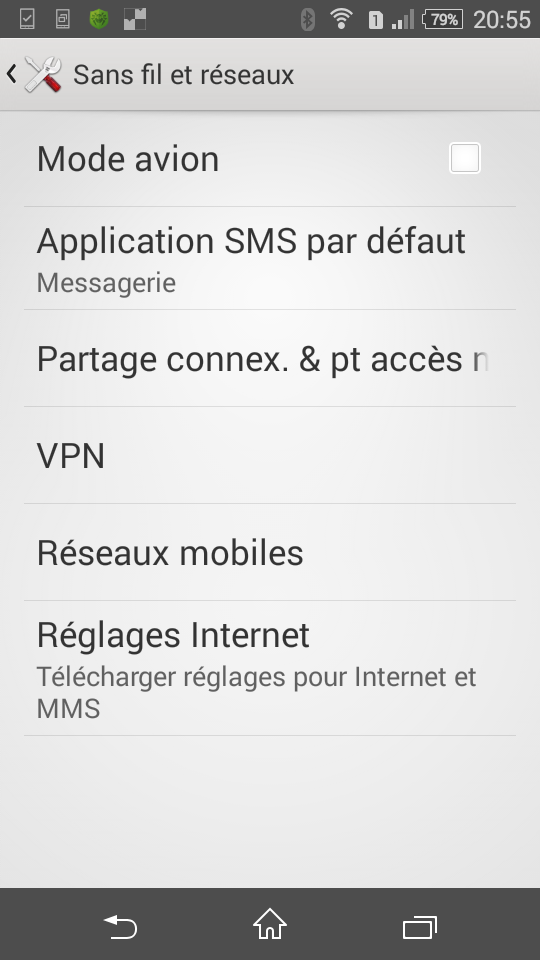
L'écran de "Sans fils et réseaux" s'affiche.
Appuyer sur "Partage Connex. & Pt d'accès".
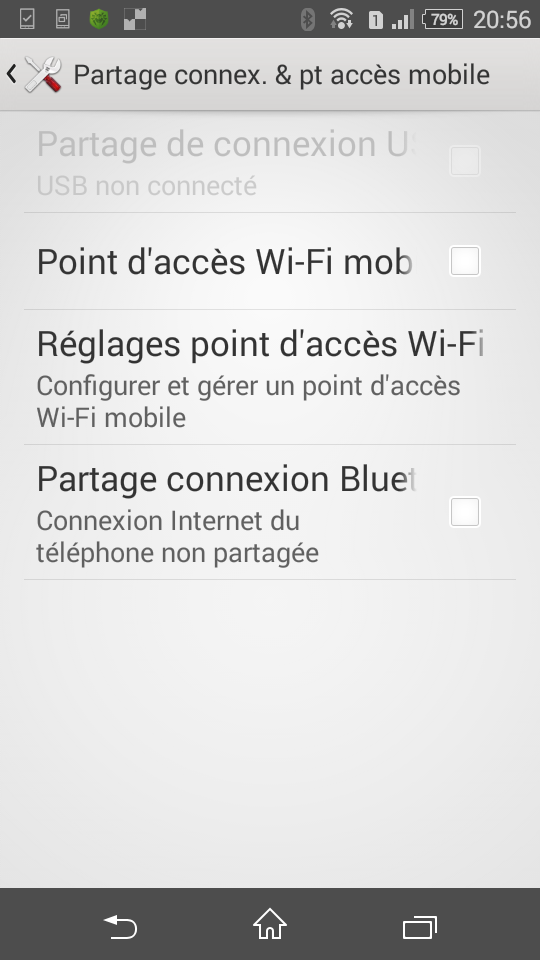
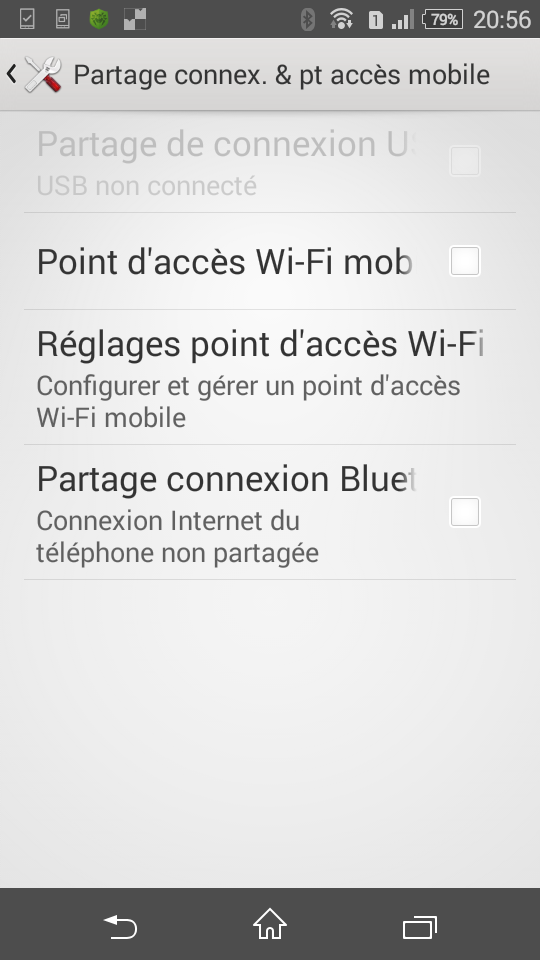
Sur cet écran, faut aller sur
Réglages point d'accès Wifi
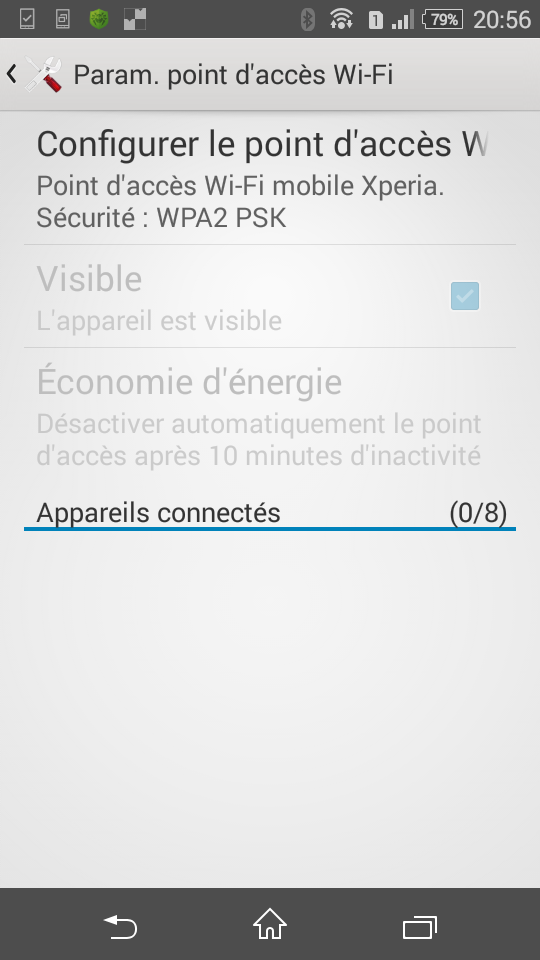
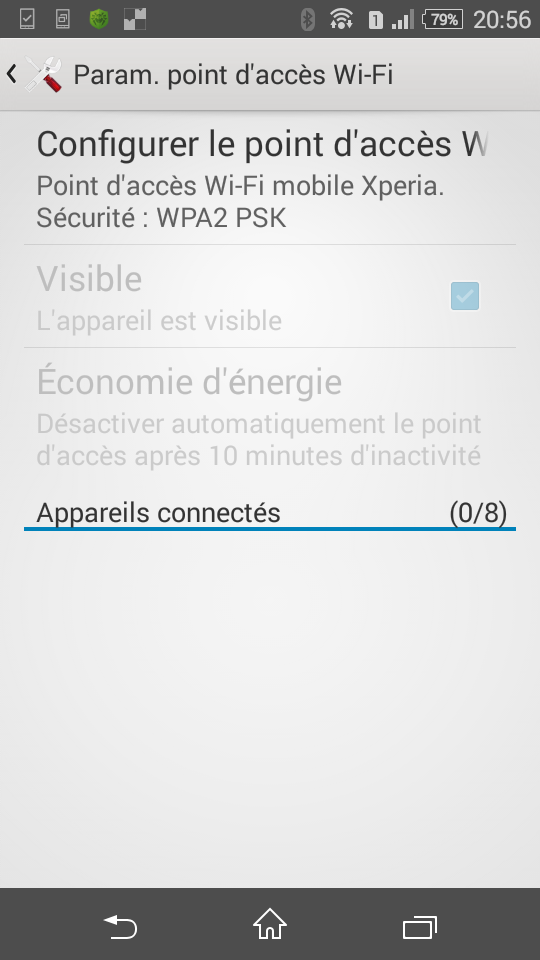
Utiliser la section "Configurer le point d'accès" pour diffuser un réseau Wifi avec le SSID de votre choix et un mot de passe personnalisé.
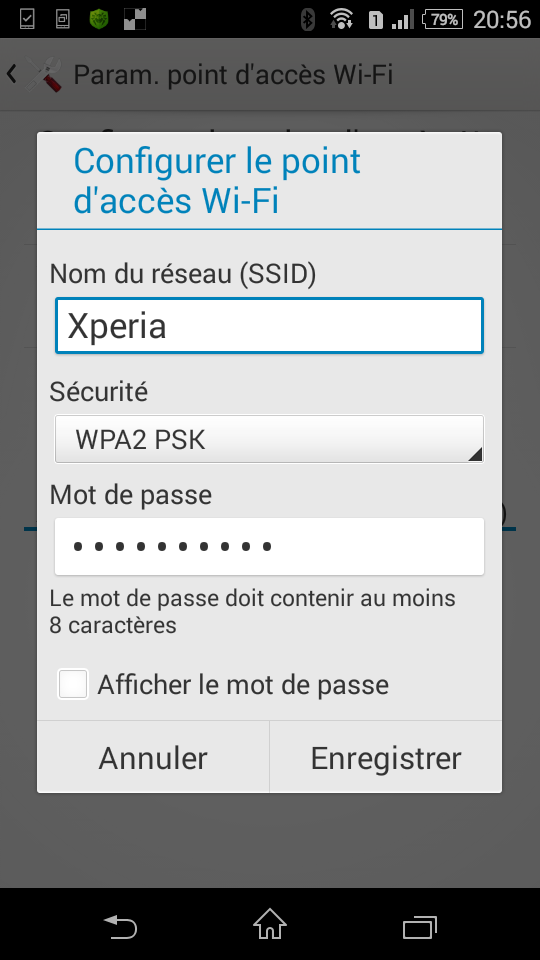
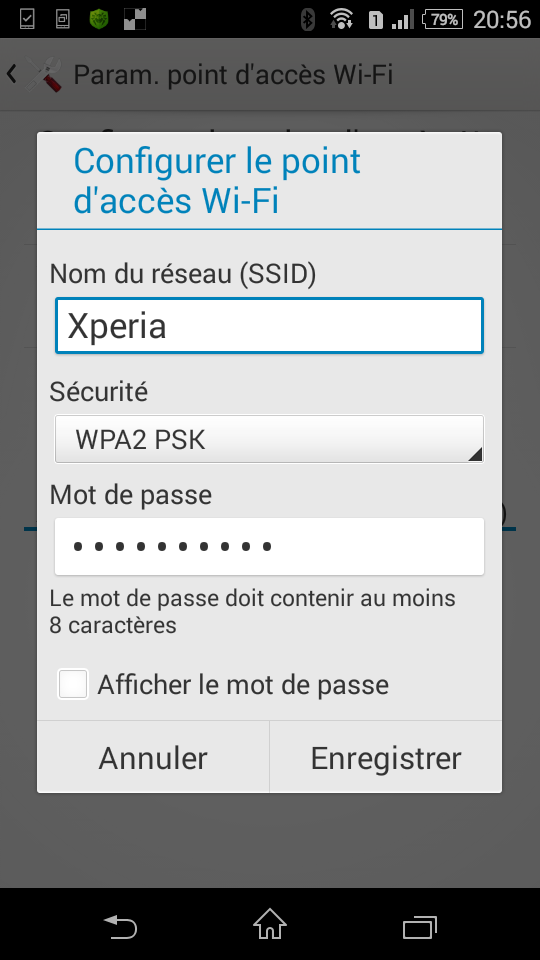
Le SSID est le nom à donner à votre réseau wifi : vous devez le tapez vous même en appuyant sur la zone. Choisir comme sécurité WPA2 PSK et définisser un mot de passe .
appuyer sur le bouton "Enregistrer."
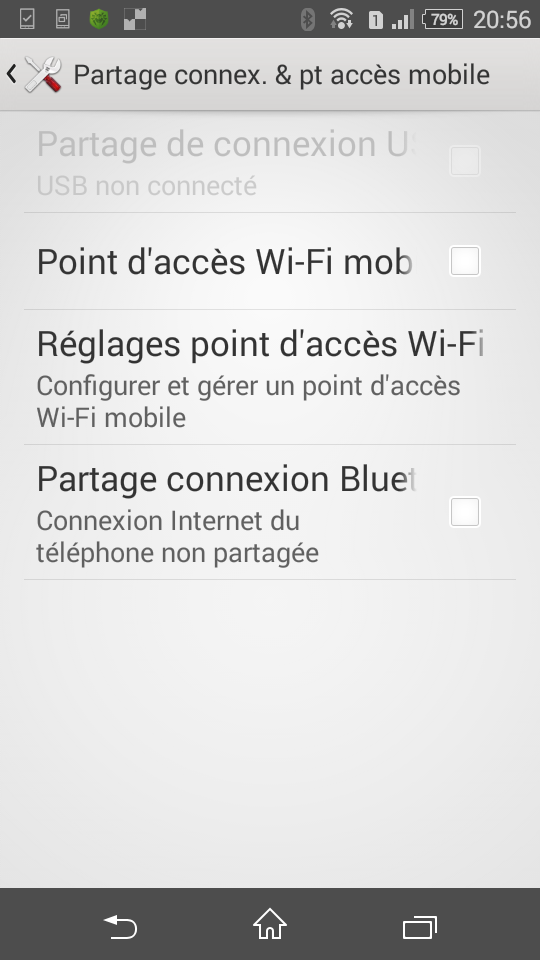
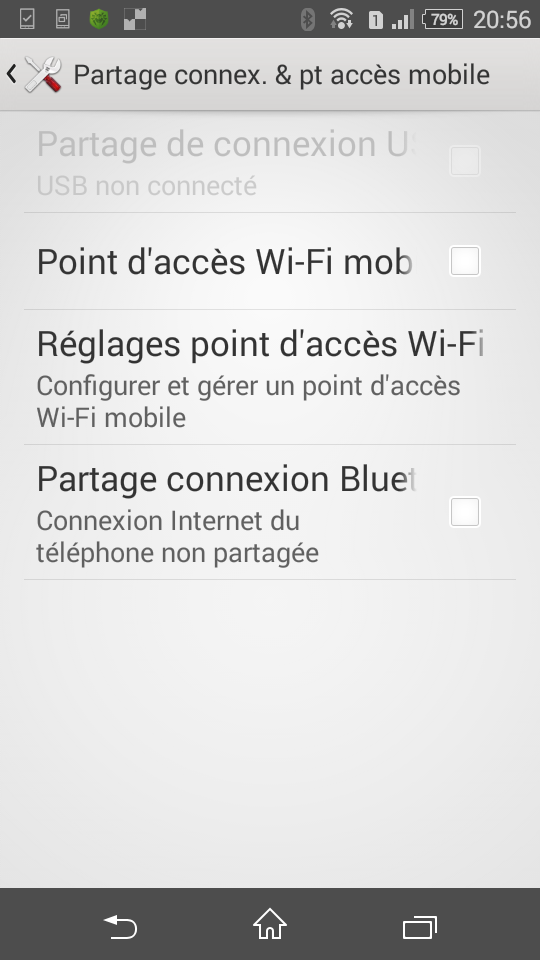
Vous êtes à nouveau sur l'écran "Partage connexion..."
Cochez la case "Point d'accès Wifi" pour commencer à diffuser votre réseau Wifi.
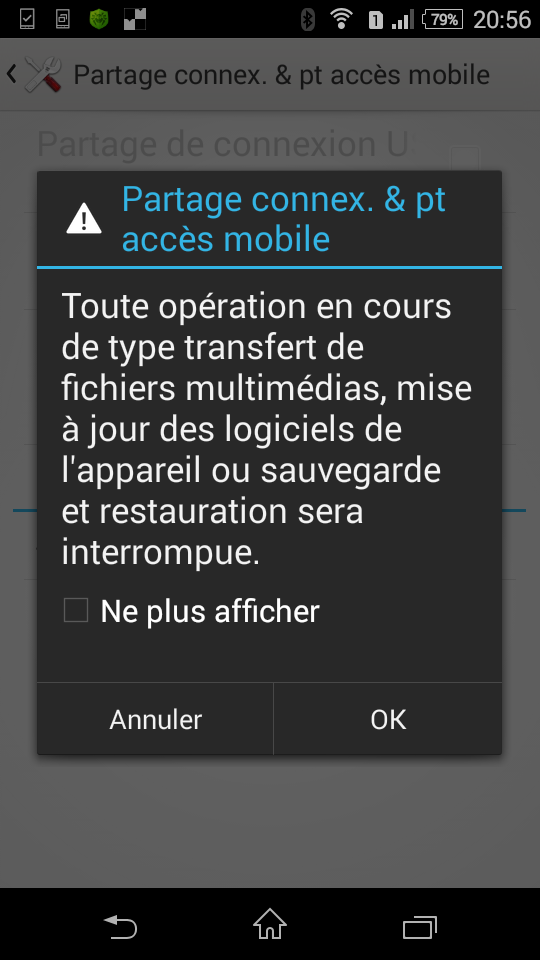
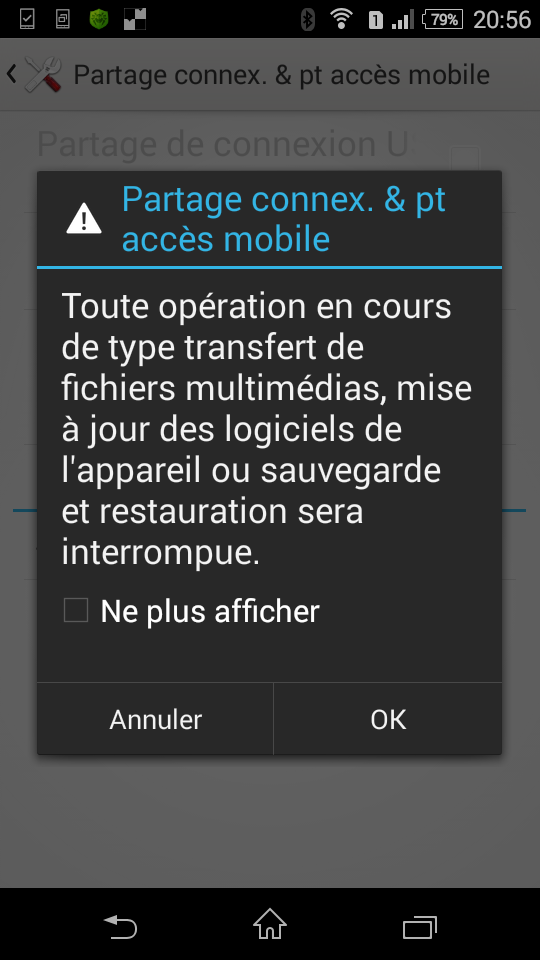
Un message d'avertissement peut s'afficher mais appuyer sur OK
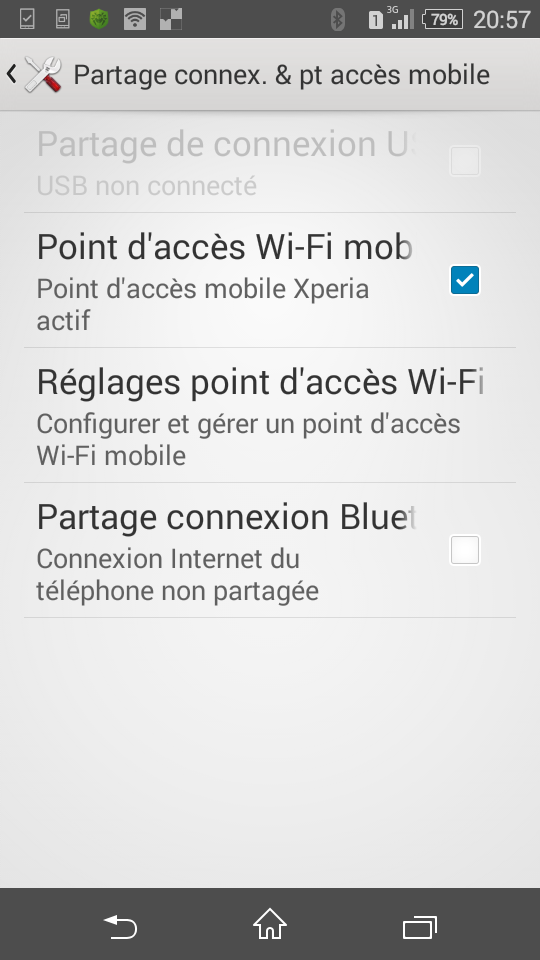
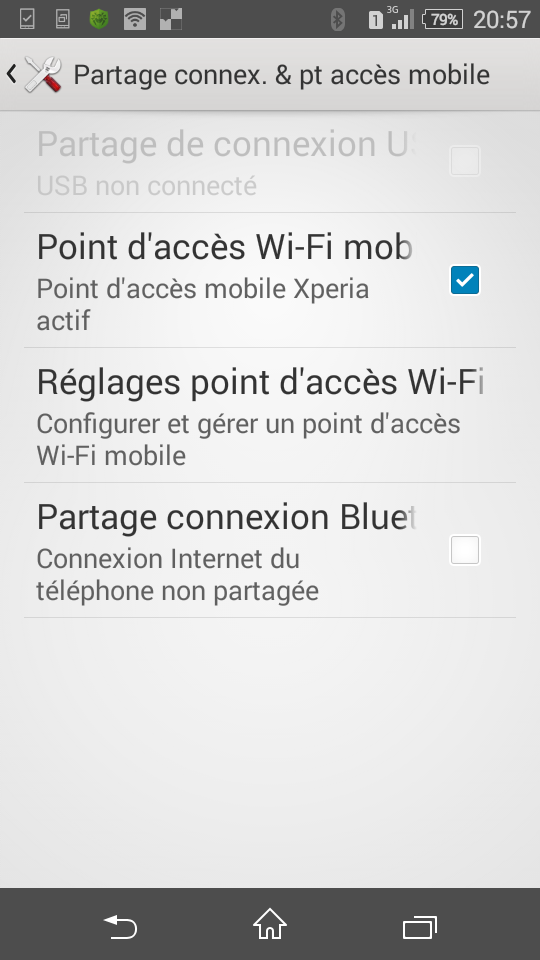
Voila votre Wifi est bien actif et vous n'avez plus qu'a régler votre pc portable ou votre tablette en cherchant les réseaux Wifi.
Pensez à Liker
